excel自动填充功能使用的教程
发布时间:2016-12-08 15:58
相关话题
Excel中经常需要使用到自动填充功能填充序列,自动填充功能具体该如何使用呢?下面是由小编分享的excel自动填充功能使用的教程,以供大家阅读和学习。
excel自动填充功能使用的教程:
自动填充使用步骤1:填充有好几种类型,这里我举例以日期来填充,两种方法,方法一。输好大约的一个表格情况。见下图

自动填充使用步骤2:将鼠标放在日期单元格的下一个单元格。执行菜单栏中的编辑-填充-序列,根据自己需要的来设置,然后点击确定。见下图所示

自动填充使用步骤3:然后在日期单元格下一个单元格里输入1月1日后,选中这个单元格,让鼠标呈十字状时,往下拖拉。就会自动填充好了。

自动填充使用步骤4:还有一种简单的自动填充法,就是在日期的单元格下一个单格里输入1月1日,在往下一单元格里在一次输入1月1日。选中这两个单元格,让鼠标呈十字状时,往下拖拉。就会自动填充好了。如下图
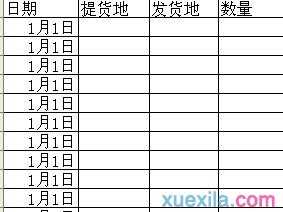
自动填充使用步骤5:同样如果要填充第三条上从1月1日到1月10日的,在日期的单元格下一个单格里输入1月1日,在往下一单元格里输入1月2日。选中这两个单元格,让鼠标呈十字状时,往下拖拉。就会自动填充好了。如下图
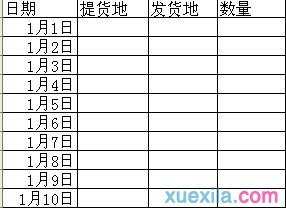
看了excel自动填充功能使用的教程还看了:
1.Excel怎么使用自动填充功能
2.Excel2010怎么使用自动填充数据功能
3.excel中使用自动填充功能的方法
4.excel2013快速自动填充的方法
5.excel2003自动填充功能的用法
6.excel2007使用自动填充的方法
7.excel 2010自动填充的使用方法

excel自动填充功能使用的教程的评论条评论